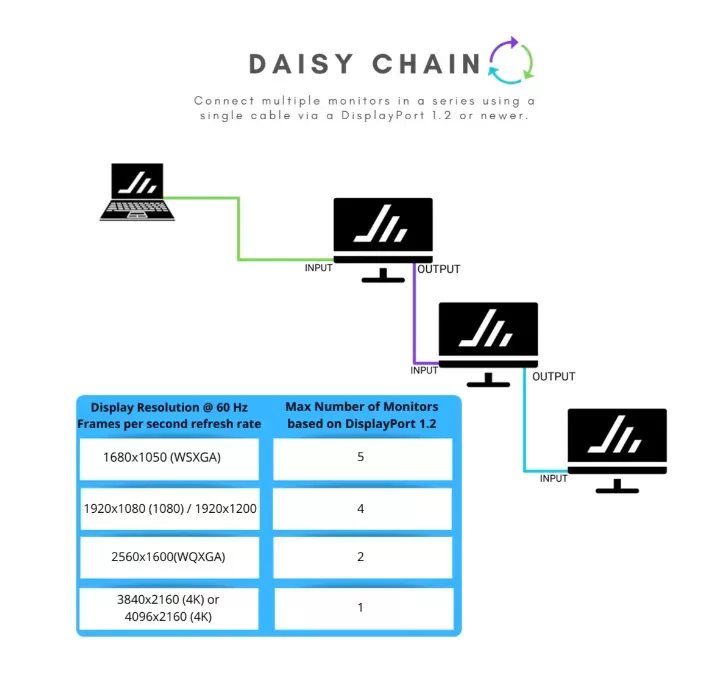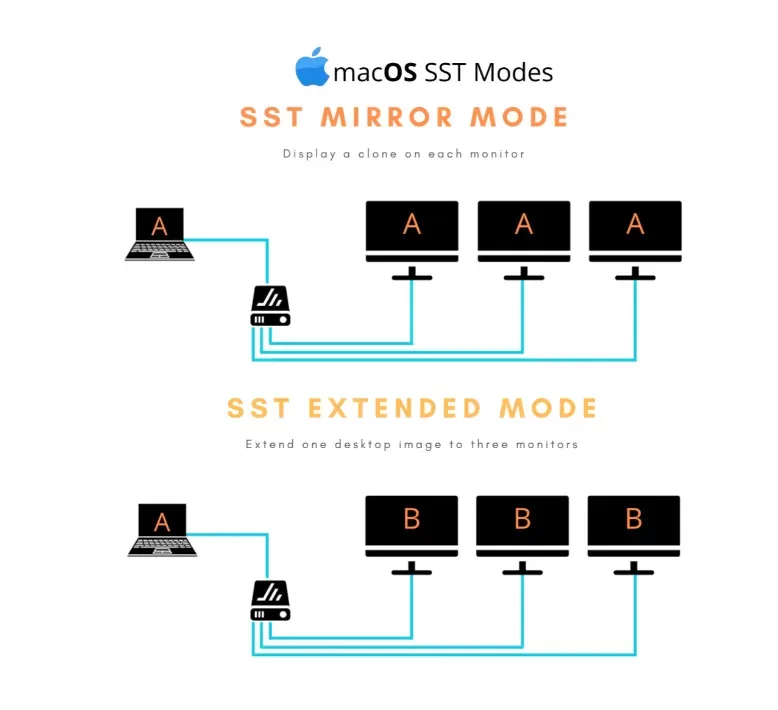Comprensión de los modos MST y SST: Cómo aprovechar al máximo el potencial de la tecnología DisplayPort
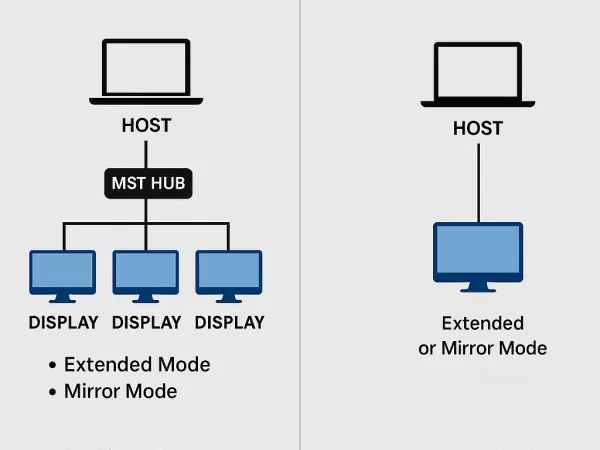
A medida que las estaciones de trabajo con múltiples monitores y las configuraciones de productividad de alto rendimiento se vuelven comunes, comprender la diferencia entre MST (Transporte Multi-Stream) y SST (Transporte de Flujo Único) se vuelve crucial para los usuarios de Windows y macOS. En wfyear , hemos creado una guía visual clara para ayudarle a comprender los conceptos y funcionalidades clave de estos dos protocolos.
¿Qué es el modo MST?
El Transporte Multi-Stream (MST) es una potente función compatible con DisplayPort 1.2 y versiones posteriores . Permite que un solo dispositivo host, como una computadora de escritorio o portátil, transmita señales de video a múltiples pantallas independientes a través de una única salida DisplayPort. El modo MST despliega todo su potencial en plataformas Windows, especialmente al usarse con concentradores MST compatibles o monitores compatibles con conexión en cadena .
Características principales de MST:
Admite modo extendido : cada pantalla actúa independientemente con resolución y orientación independientes.
Habilita el modo espejo : todas las pantallas duplican la pantalla principal.
Utiliza concentradores MST o conexión en cadena para conectar varios monitores.
Ideal para multitareas avanzadas, flujos de trabajo creativos y configuraciones empresariales.
¿Qué es la conexión en cadena?
La conexión en serie consiste en conectar monitores , lo que permite que varias pantallas funcionen desde una única conexión DisplayPort. Gracias a la compatibilidad con DisplayPort 1.2, esta configuración reduce drásticamente el desorden de cables y mejora la escalabilidad de la pantalla.
¿Qué es el modo SST?
El transporte de flujo único (SST) , también basado en DisplayPort, solo admite una pantalla por puerto a la vez. Sin embargo, puede extender o reflejar el contenido en una segunda pantalla. En macOS , SST es el modo principal compatible.
Aspectos destacados del SST:
Común en los ecosistemas macOS .
Adecuado para configuraciones básicas de pantalla dual.
No admite funciones de conexión en cadena ni MST.
En wfyear, nuestro objetivo es ofrecer soluciones DisplayPort de calidad profesional para todo tipo de configuraciones, ya sea que utilices Thunderbolt 4 , USB-C con modo Alt de DisplayPort o bases de conexión MST. Descubre nuestras últimas soluciones de conexión compatibles con MST para optimizar tu flujo de trabajo.
Imágenes sugeridas
Imagen 1: Diagrama comparativo de MST vs. SST
Gráfico de lado a lado que muestra:
MST: Un host → Concentrador MST → Múltiples pantallas (extendidas/duplicadas)
SST: Un host → Una pantalla
Imagen 2: Flujo de conexión en cadena del MST
Un diagrama que muestra:
Host → Monitor 1 → Monitor 2 → Monitor 3 (con paso a través de DisplayPort)
Imagen 3: Tabla de compatibilidad de plataformas
Tabla comparativa de MST y SST:
Característica MST (Windows) SST (Mac OS) Pantalla extendida ✅ Múltiples pantallas ✅ Hasta 2 pantallas Conexión en cadena ✅ Compatible ❌ No compatible Modo espejo ✅ Compatible ✅ Compatible